Slik laster du inn et nettsted i Firefox sidefelt

Hvis du bruker Firefox, har vi et tips som kan hjelpe deg med å bli mer produktive mens du surfer på nettet. Si at du vil holde oversikt over oppgavelisten din, eller en annen nettside mens du leser et annet nettsted. Vi viser deg en enkel måte å gjøre dette på.
Firefox har en funksjon som lar deg laste inn en hvilken som helst nettside i sidefeltet, slik at du kan vise to sider samtidig. Vi skal se våre gjøremålslister i Wunderlist i Firefox-sidebjelken mens du leser How-To Geek.
Først skal du navigere til nettstedet du vil ha i sidefeltet, i eksempelet vårt, Wunderlist.com - deretter bokmerke det . Den enkleste måten å bokmerke et nettsted på er å dra ikonet til venstre for nettstedadressen til bokmerkelinjen, som vist nedenfor.
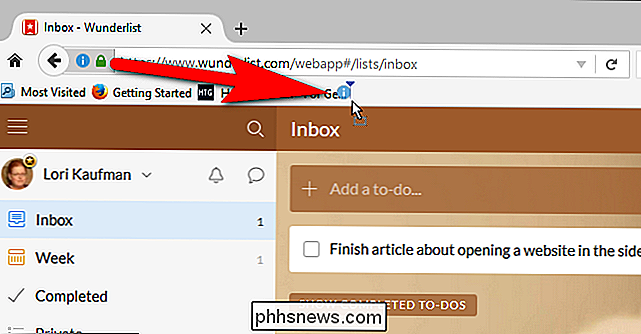
Nå for det kule trikset. Høyreklikk på det nye bokmerket du nettopp har opprettet, og velg "Egenskaper" fra popup-menyen.
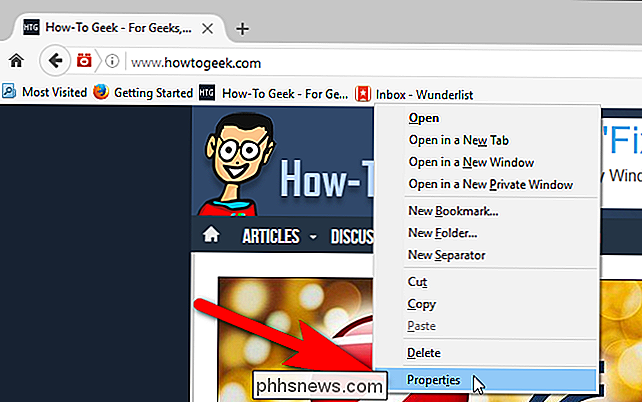
I dialogboksen Egenskaper for bokmerket klikker du av for «Legg dette bokmerket i sidefeltet», så det er et merke i boksen. Deretter klikker du på "Lagre".
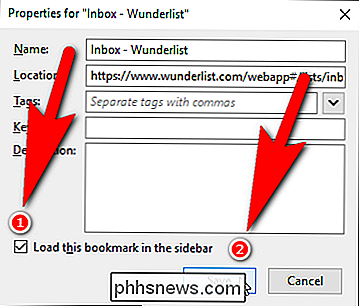
Klikk på bokmerket på bokmerkelinjen for å åpne den aktuelle siden i sidefeltet til venstre. Du kan bla til et hvilket som helst nettsted du vil ha til høyre ved hjelp av den normale adressefeltet.
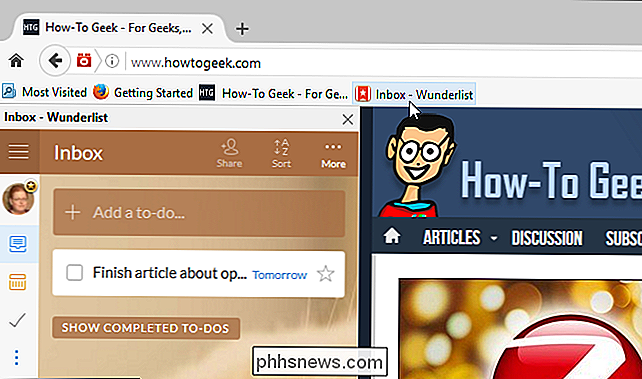
Nå kan du være mer produktiv, holde oversikt over oppgavelisten din og lese How-To Geek samtidig.

Spørsmålet SuperUser-leser ArunPrasanth vil vite hvordan Windows vet at et program ikke svarer: Hvordan vet Windows om et program ikke svarer? Hvordan vet Windows om programmene ikke reagerer? Svaret SuperUser-bidragsyterens ratchet freak har svaret for oss: Et program får hendelser fra en kø som følger med av Windows.

Hva du kan gjøre med iPhone's Health App
Apples helseapp kom inn i iOS 8, og det er nå på hver oppdatert iPhone. Denne appen ser ut til å være enkel ved første øyekast, men det skjuler mye data og avansert funksjonalitet. Helseapplikasjonen er faktisk det brukervennlige ansiktet til HealthKit, Apples forsøk på å sette alle dine helsedata på ett sted.



